Belajar Rumus Excel in Bahasa Indonesia
Microsoft Excel adalah salah satu program pengolah data yang paling populer di dunia. Dengan menggunakan Excel, pengguna dapat mengelola data dengan cara yang sangat mudah dan efektif. Untuk dapat menggunakan Excel secara efektif, penting untuk memahami rumus-rumus Excel. Dalam artikel ini, akan dijelaskan beberapa rumus Excel yang sangat penting untuk diketahui.
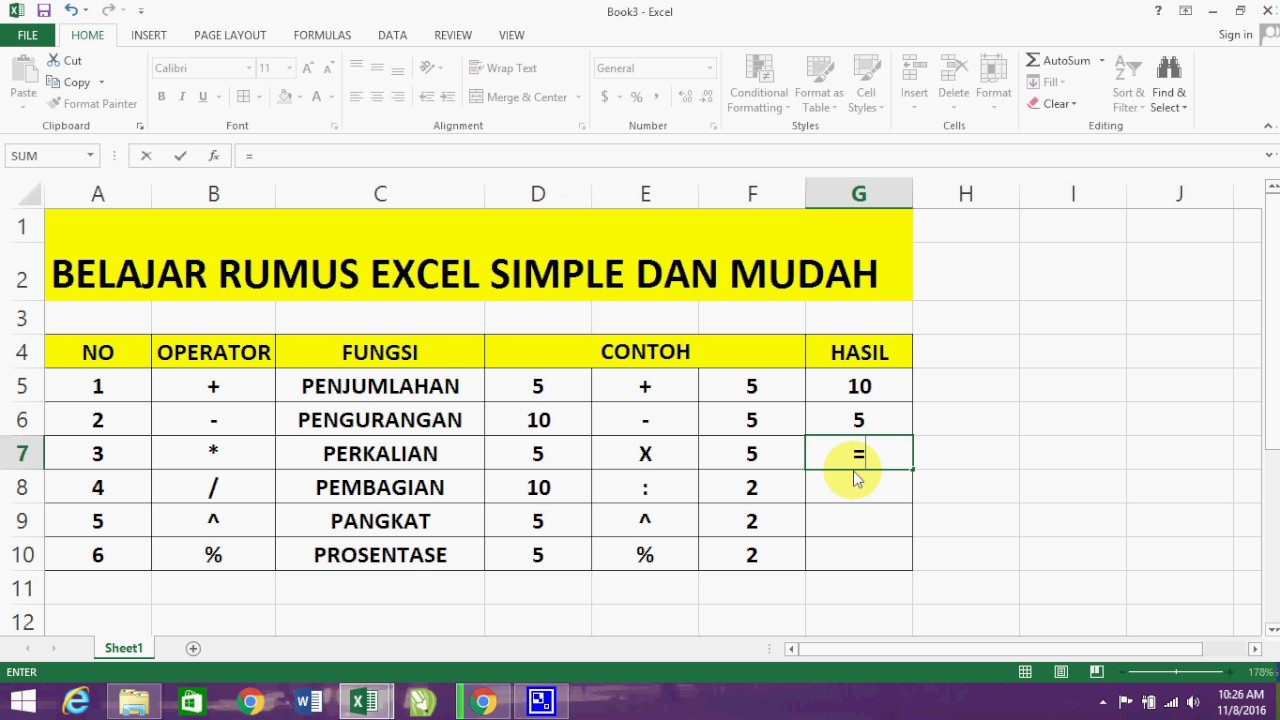
Pengenalan Excel
Sebelum memulai, mari kita bahas sedikit tentang pengenalan Excel. Excel adalah program pengolah data yang digunakan untuk mengelola dan menganalisis data dalam bentuk tabel. Program ini memiliki kemampuan yang sangat baik untuk menghitung rumus matematika, statistik, dan logika. Excel juga digunakan untuk membuat grafik dan diagram yang memudahkan untuk memvisualisasikan data.
Mengenal Istilah-Istilah Excel
Sebelum memulai dengan rumus-rumus Excel, penting untuk memahami beberapa istilah yang sering digunakan dalam program ini. Beberapa istilah tersebut antara lain:
1. Workbook: Sebuah file Excel yang berisi satu atau beberapa sheet.
2. Sheet: Bagian dari workbook yang berisi tabel.
3. Cell: Kotak kecil yang terdapat pada sheet dan berisi data.
4. Range: Sejumlah cell yang dipilih dalam sheet.
5. Formula: Rumus matematika atau logika yang digunakan untuk melakukan perhitungan pada sebuah range.
Rumus Excel Dasar
Berikut adalah beberapa rumus Excel dasar yang perlu diketahui untuk dapat mengelola data dalam Excel.
1. SUM: Menghitung total dari sejumlah angka dalam range tertentu.
Contoh: Menghitung total dari angka 1,2,3,4,5 dalam range A1:A5.
“`
=SUM(A1:A5)
“`
2. AVERAGE: Menghitung rata-rata dari sejumlah angka dalam range tertentu.
Contoh: Menghitung rata-rata dari angka 1,2,3,4,5 dalam range A1:A5.
“`
=AVERAGE(A1:A5)
“`
3. COUNT: Menghitung jumlah sel dalam range tertentu.
Contoh: Menghitung jumlah sel yang memiliki angka dalam range A1:A5.
“`
=COUNT(A1:A5)
“`
4. MAX: Menampilkan nilai terbesar dalam range tertentu.
Contoh: Menampilkan nilai terbesar dari angka 1,2,3,4,5 dalam range A1:A5.
“`
=MAX(A1:A5)
“`
5. MIN: Menampilkan nilai terkecil dalam range tertentu.
Contoh: Menampilkan nilai terkecil dari angka 1,2,3,4,5 dalam range A1:A5.
“`
=MIN(A1:A5)
“`
6. IF: Mengembalikan nilai tertentu jika kondisi tertentu terpenuhi.
Contoh: Mengembalikan nilai Lulus jika nilai dalam sel A1 lebih besar dari 70, dan Tidak Lulus jika tidak.
“`
=IF(A1>70,Lulus,Tidak Lulus)
“`
Rumus Excel Lanjutan
Selain rumus dasar, ada beberapa rumus Excel lanjutan yang perlu diketahui untuk dapat mengelola data dalam Excel secara efektif.
1. VLOOKUP: Mencari nilai pada tabel lain dan mengembalikan nilai yang sesuai.
Contoh: Mencari nama siswa berdasarkan nomor induk siswa dalam tabel Data Siswa.
“`
=VLOOKUP(A1,Data Siswa,2,FALSE)
“`
2. INDEX & MATCH: Mencari nilai pada tabel lain dan mengembalikan nilai yang sesuai.
Contoh: Mencari nama siswa berdasarkan nomor induk siswa dalam tabel Data Siswa menggunakan INDEX dan MATCH.
“`
=INDEX(Data Siswa[Name],MATCH(A1,Data Siswa[Student ID],0))
“`
3. CONCATENATE: Menggabungkan beberapa teks menjadi satu teks.
Contoh: Menggabungkan nama depan dan nama belakang dalam satu sel.
“`
=CONCATENATE(A1, ,B1)
“`
4. LEFT & RIGHT: Mengambil beberapa karakter di awal atau akhir dari sebuah teks.
Contoh: Mengambil 5 karakter pertama dari teks dalam sel A1.
“`
=LEFT(A1,5)
“`
5. MID: Mengambil beberapa karakter dari sebuah teks berdasarkan posisi karakter.
Contoh: Mengambil 5 karakter dari teks dalam sel A1, dimulai dari karakter ke-3.
“`
=MID(A1,3,5)
“`
6. LEN: Menghitung jumlah karakter dalam sebuah teks.
Contoh: Menghitung jumlah karakter dalam teks dalam sel A1.
“`
=LEN(A1)
“`
7. COUNTIF: Menghitung jumlah sel yang memenuhi kondisi tertentu.
Contoh: Menghitung jumlah nilai yang lebih besar dari 70 dalam range A1:A5.
“`
=COUNTIF(A1:A5,>70)
“`
8. SUMIF: Menghitung jumlah sel yang memenuhi kondisi tertentu.
Contoh: Menghitung jumlah nilai yang lebih besar dari 70 dalam range A1:A5.
“`
=SUMIF(A1:A5,>70)
“`
9. AVERAGEIF: Menghitung rata-rata sel yang memenuhi kondisi tertentu.
Contoh: Menghitung rata-rata nilai yang lebih besar dari 70 dalam range A1:A5.
“`
=AVERAGEIF(A1:A5,>70)
“`
10. IFERROR: Mengembalikan nilai tertentu jika terjadi error dalam rumus.
Contoh: Mengembalikan nilai Tidak Ada Data jika terjadi error dalam rumus.
“`
=IFERROR(VLOOKUP(A1,Data Siswa,2,FALSE),Tidak Ada Data)
“`
Kesimpulan
Excel adalah program pengolah data yang sangat populer di seluruh dunia. Untuk dapat menggunakan Excel secara efektif, sangat penting untuk memahami rumus-rumus Excel. Dalam artikel ini, telah dijelaskan beberapa rumus Excel dasar dan lanjutan yang perlu diketahui. Dengan memahami rumus-rumus tersebut, pengguna dapat mengelola dan menganalisis data dengan cara yang sangat mudah dan efektif.
 Bicara Fakta Informasi Berita Terkini, Berita Terbaru dan Berita Hari Ini
Bicara Fakta Informasi Berita Terkini, Berita Terbaru dan Berita Hari Ini
